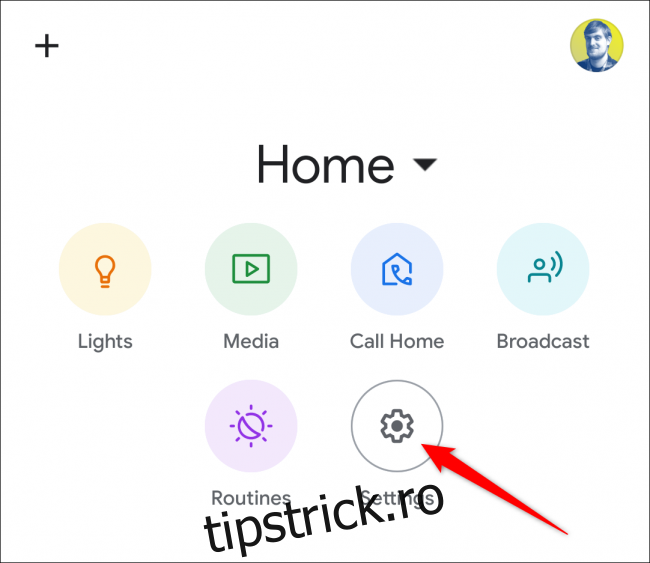Asistentul Google și difuzoarele inteligente Nest (aka Google Home) facilitează adăugarea de articole la listele de cumpărături doar cu vocea ta. Dacă nu doriți să utilizați lista încorporată Google, vă puteți conecta dispozitivul la o aplicație terță parte. Iată cum.
Puteți adăuga pur și simplu lucruri la o listă de cumpărături folosind Asistentul sau difuzorul dvs. Nest spunând „Ok Google, adăugați lapte la lista mea de cumpărături”. Dacă aveți un difuzor sau un afișaj Google Nest, nici măcar nu trebuie să scoateți telefonul. Selectarea unei liste de cumpărături preferate este primul pas pentru a profita la maximum de această funcție.
Alegeți o aplicație pentru Lista de cumpărături pe Google Home
Deschideți aplicația Google Home pe dvs iPhone, iPad, sau Android dispozitiv și atingeți pictograma roată „Setări” din secțiunea de sus.
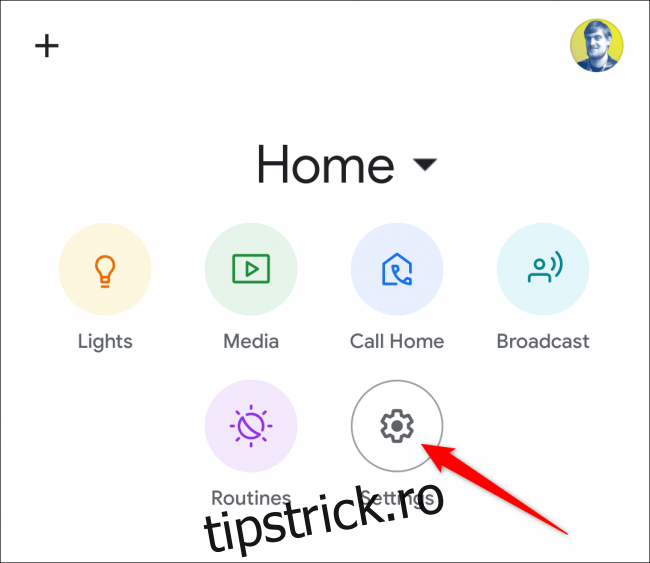
Derulați în jos la secțiunea „Servicii” și atingeți „Lista de cumpărături”.
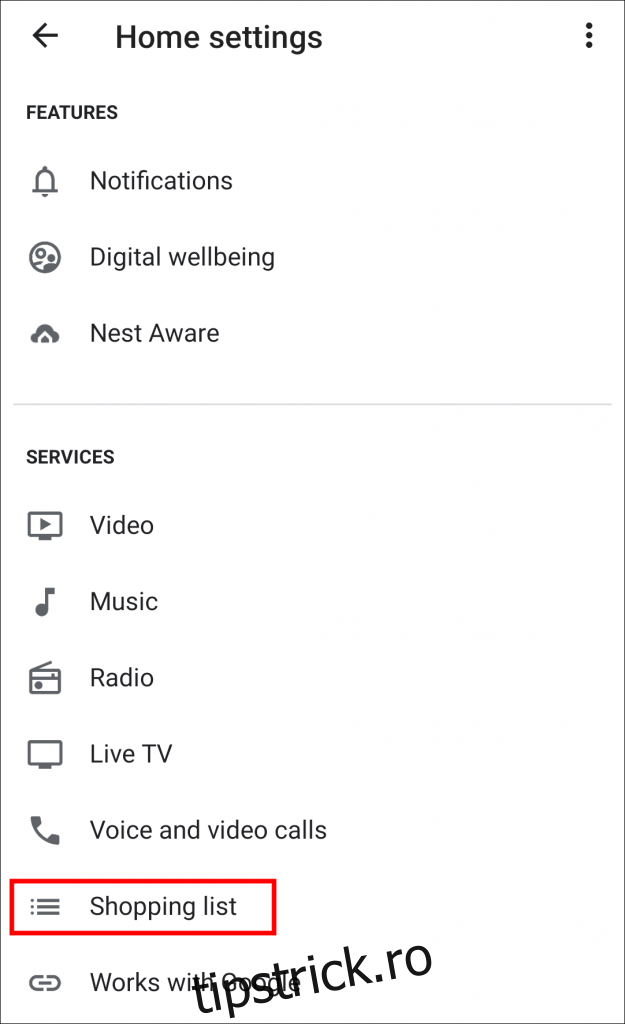
Navigați la secțiunea „Selectați furnizorul de note și liste” și veți vedea câteva aplicații diferite din care să alegeți. Selectați aplicația pe care doriți să o utilizați.
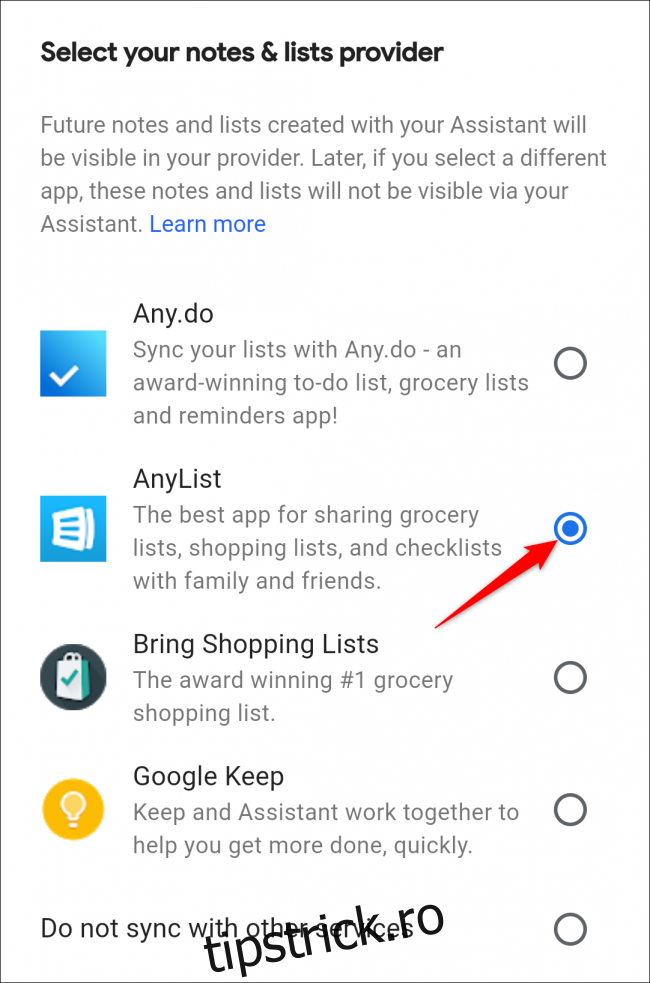
După selectarea unei aplicații, un mesaj pop-up vă va spune că toate notele și listele viitoare create cu Asistentul Google vor fi vizibile în aplicația selectată. Atingeți „Continuați”.
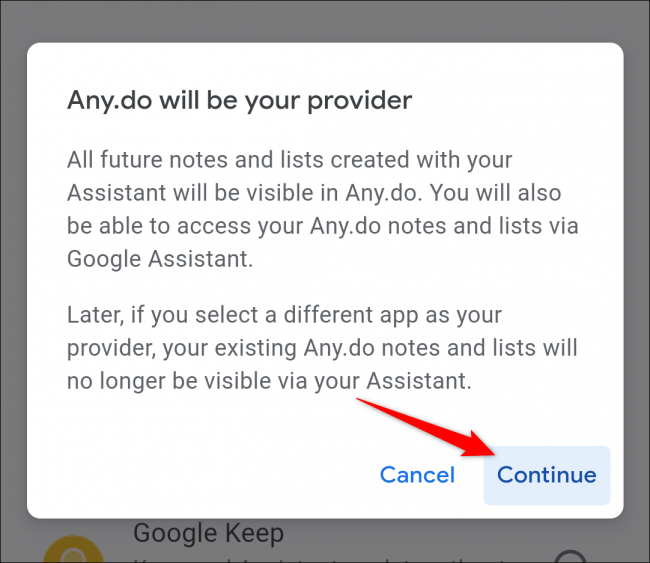
Veți fi redirecționat să vă conectați la aplicația selectată. Urmați pașii descriși de aplicația selectată.
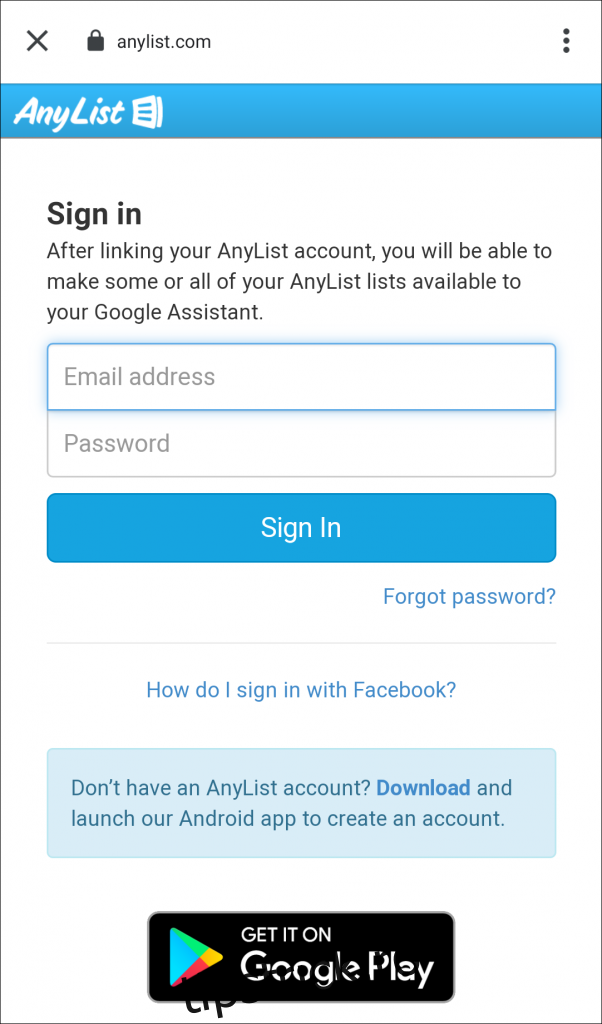 Configurarea AnyList pentru prima dată
Configurarea AnyList pentru prima dată
După ce terminați conectarea, veți fi adus înapoi la pagina „Note și liste” din aplicația Google Home. Acum, de fiecare dată când spune ceva de genul „Ok Google, adaugă lapte la lista de cumpărături”, Asistentul Google va adăuga articolul în aplicația pentru lista de cumpărături aleasă.
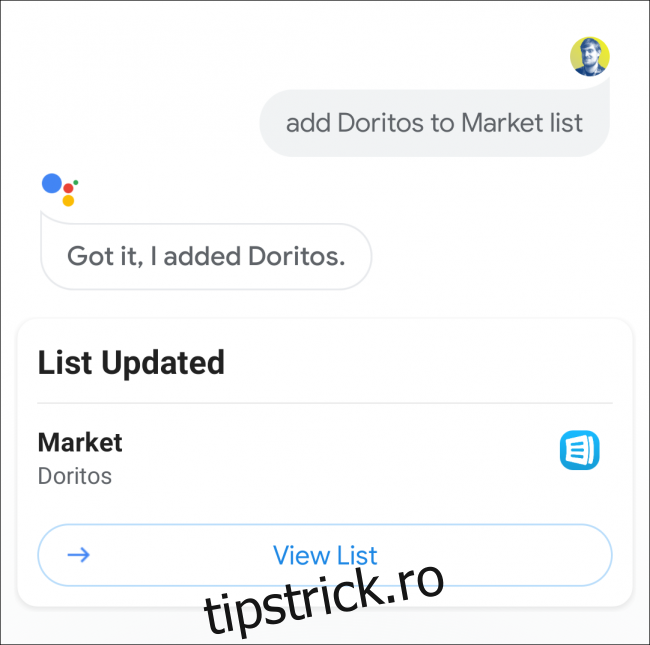 Utilizarea comenzilor vocale cu AnyList
Utilizarea comenzilor vocale cu AnyList
Trebuie să folosesc una dintre aplicațiile de note și liste incluse?
Există doar o mână de aplicații de note și liste care se pot integra profund cu Asistentul Google. Diferența dintre aplicațiile enumerate în aplicația Google Home și alte aplicații care promovează suport pentru Google Assistant sunt comenzile.
Pentru aplicațiile listate în Google Home, trebuie doar să spuneți „Ok Google, adăugați lapte la lista de cumpărături”. Aplicațiile fără integrare profundă necesită comenzi mai lungi, cum ar fi „Ok, Google, întreabă [APP NAME] pentru a adăuga lapte pe lista de cumpărături.”
După cum am menționat mai sus, Google Assistant include propria listă de cumpărături de bază. Această listă este utilizată în mod implicit dacă nu selectați o altă aplicație pentru lista de cumpărături. Comanda rapidă către lista de cumpărături Google este prezentă numai în aplicația Google Home pe dispozitivele Android, nu iPhone sau iPad.
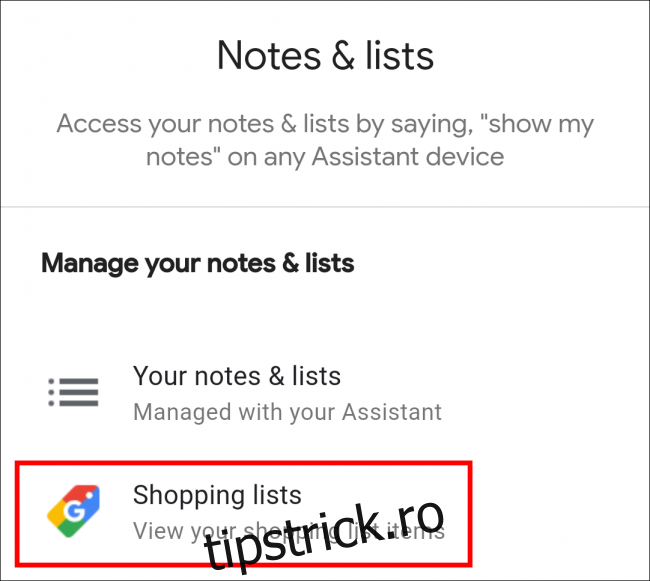 Comandă rapidă la lista de cumpărături Google Assistant din aplicația Google Home pentru Android.
Comandă rapidă la lista de cumpărături Google Assistant din aplicația Google Home pentru Android.
Cu toate acestea, comenzile „adăugați la lista de cumpărături” funcționează cu Asistentul Google pe toate dispozitivele, iar lista în sine poate fi accesată prin orice browser web la shoppinglist.google.com.
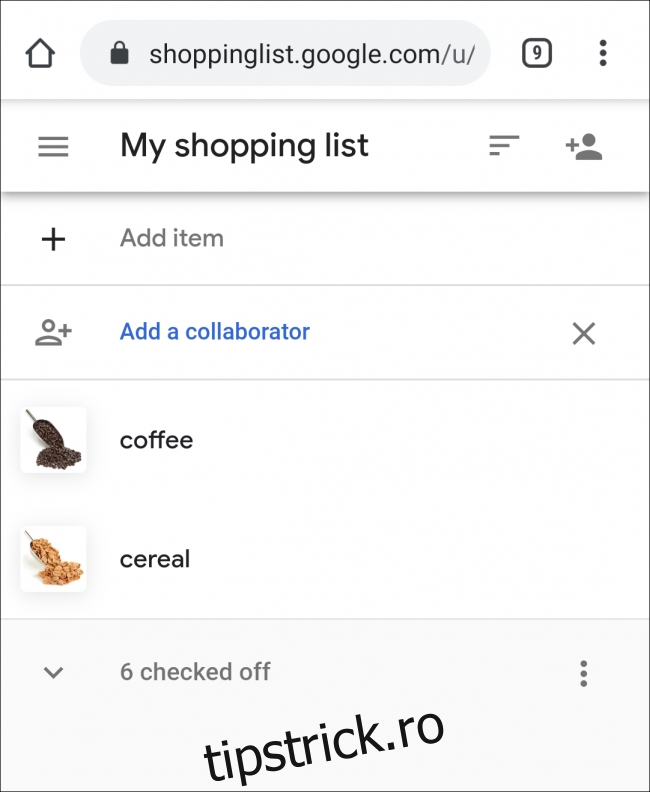 Lista de cumpărături Google Assistant încorporată.
Lista de cumpărături Google Assistant încorporată.
Dacă doriți să utilizați opțiunea încorporată a listei de cumpărături Google, deschideți aplicația Google Home pe smartphone și atingeți pictograma roată „Setări” din secțiunea de sus.
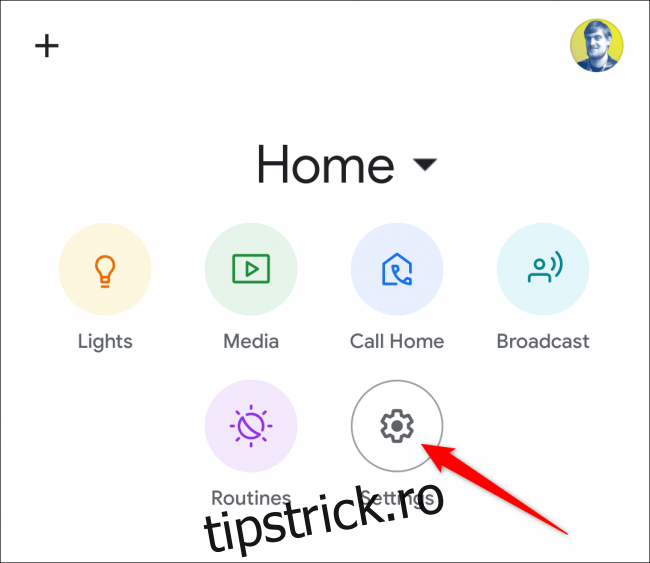
Derulați în jos la secțiunea „Servicii” și atingeți „Lista de cumpărături”.
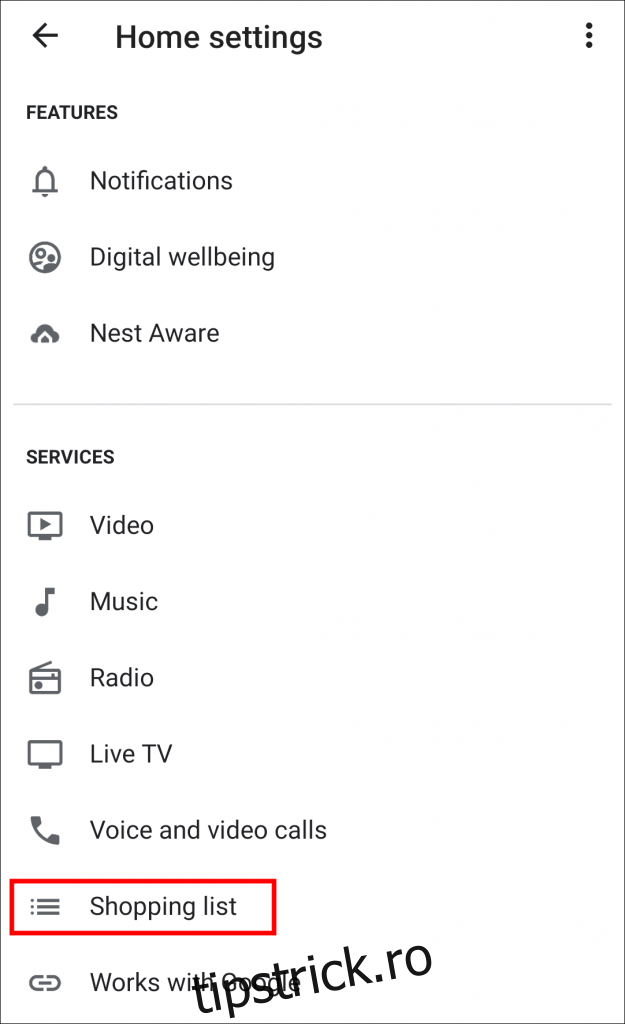
Navigați la secțiunea „Selectați furnizorul de note și liste”. Asigurați-vă că „Nu sincronizați cu alte servicii” (pe iPhone și iPad este pur și simplu „Nu sincronizați”) este selectat.
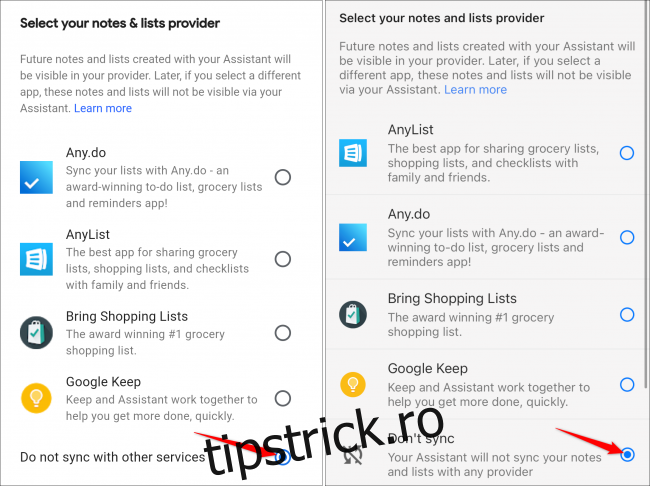
Acum, de fiecare dată când spui „Ok Google, adaugă [BLANK] la lista de cumpărături”, Asistentul Google va adăuga articolul în lista dvs. la shoppinglist.google.com.